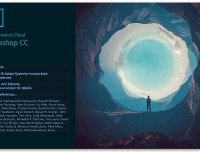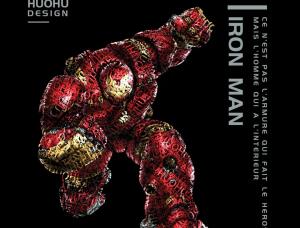印章制作,快速給自己制作一款個性印章
快速做出一款個性印章,教程制作起來也不難,簡要概括起來就是這幾個步驟,套索工具畫印章邊框——填充紅色——濾鏡噴色描邊設邊齒——蒙版http:///tags/38847/摳印章——畫筆加修飾——加文字——導出為PNG文件。是不是很簡單啊,那就動手做起來吧。
效果圖:
 想學更多請訪問
想學更多請訪問
操作步驟:
步驟1:執行文件——新建,新建一個畫布,分辨率選300,能適應多種場合的使用。
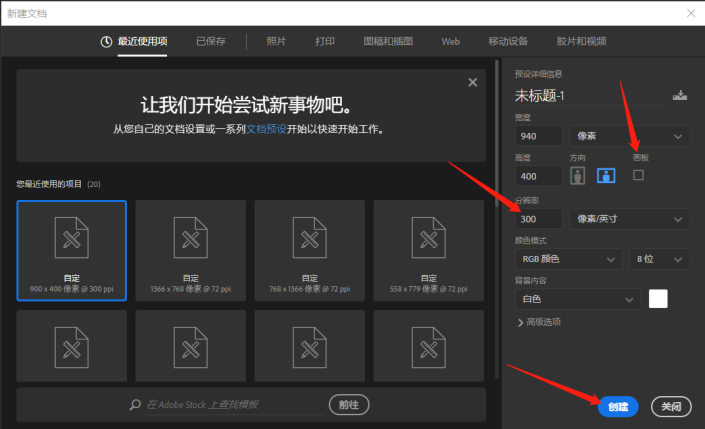
步驟2:用套索工具,羽化選0,勾選消除鋸齒,然后畫一個自己想要的個性印章的形狀。
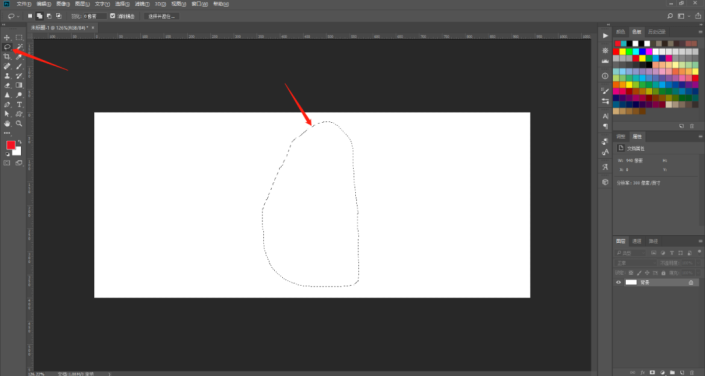
步驟3:前景色調成紅色,然后按Alt+delete,填充紅色。
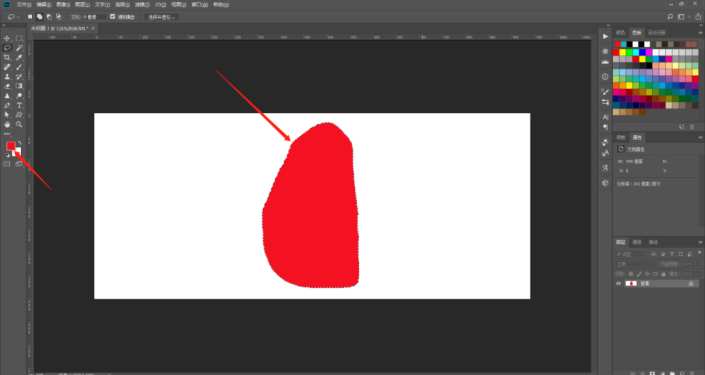
步驟4:保持前景色為紅色,執行濾鏡——濾鏡庫,然后選畫筆描邊里的噴色描邊,參數描邊長度設10,噴色半徑設4,大概就這個參數就可以,點擊確定。
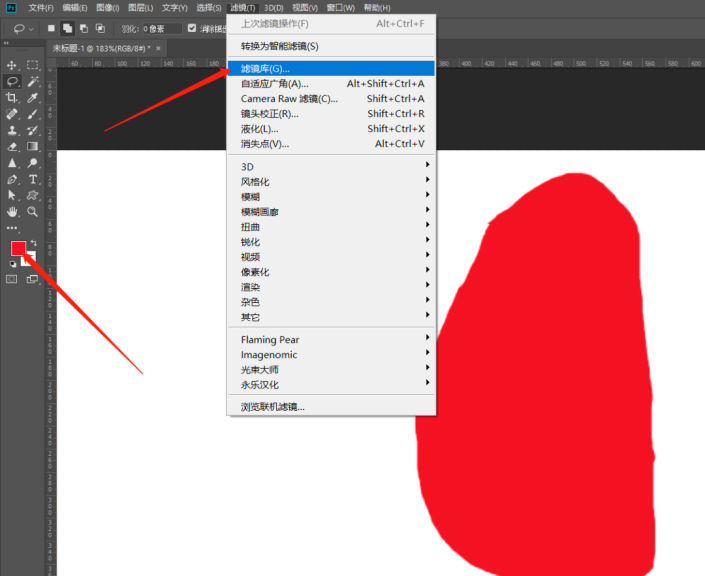
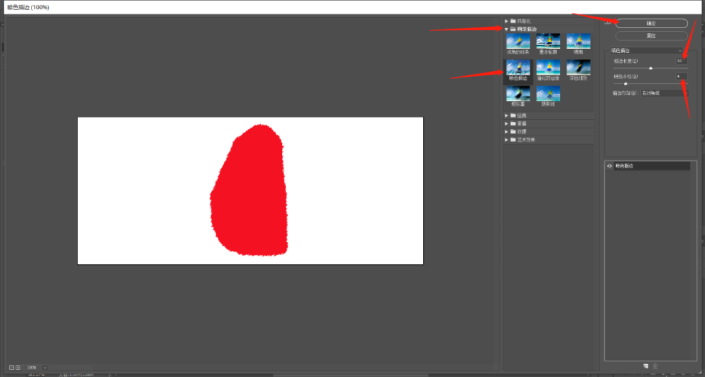
步驟5:執行選擇——色彩范圍,顏色容差調到200,然后點擊畫布上的白色,確定。然后執行選擇——反選,然后點擊圖層面板下方的添加蒙版按鈕,就把印章摳出來了。
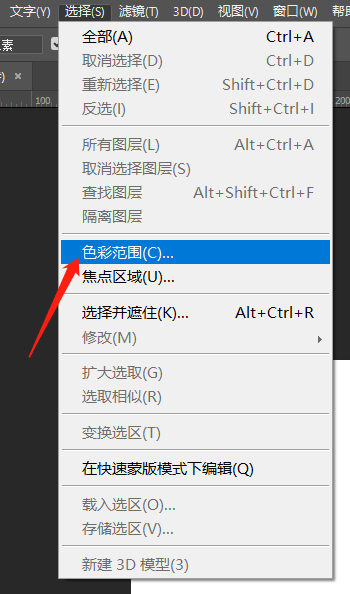
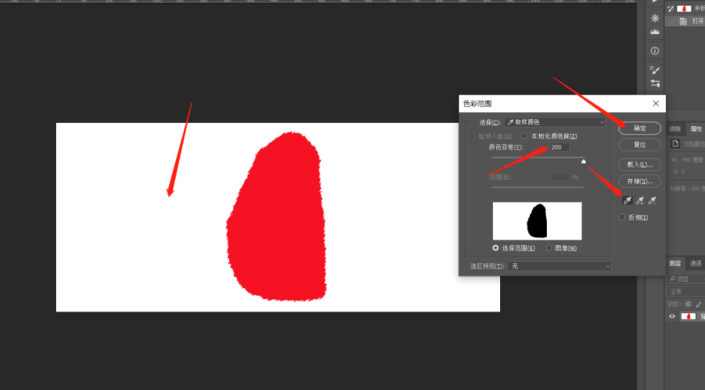
步驟6:給印章增加點修飾,選擇畫筆工具,然后在默認畫筆里找到粉筆11像素的畫筆,把畫筆大小調到50左右,然后點擊畫筆旁邊的有個畫筆的文件夾圖標,打開畫筆設置,按圖所示更改形狀動態和散布,勾選平滑,最后在圖章上隨意的點幾下就好了。這樣圖章就做好了,保存起來,想要用的時候加文字就可以了。
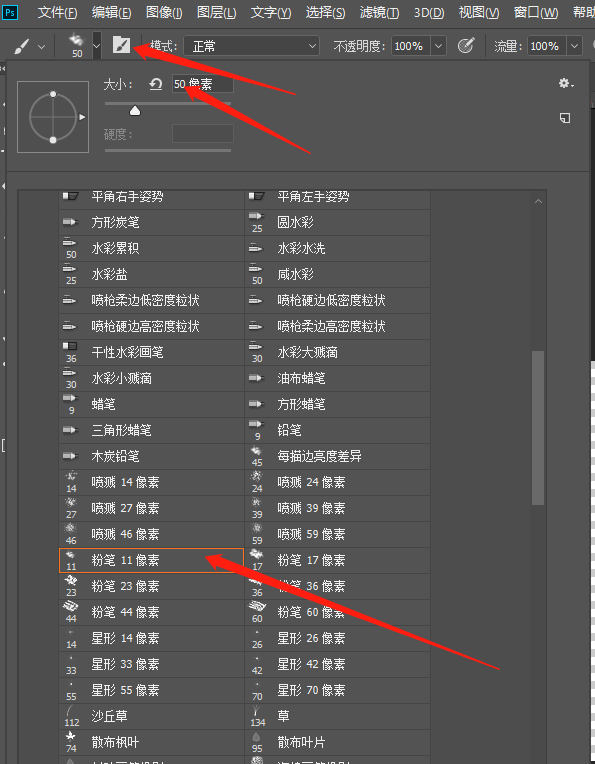
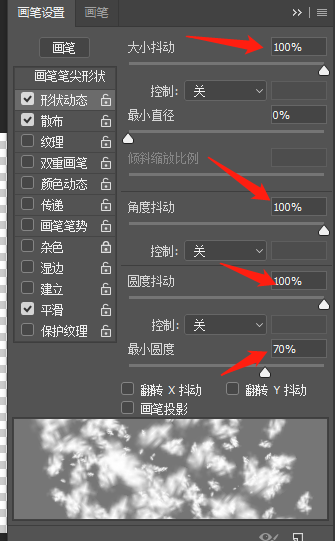
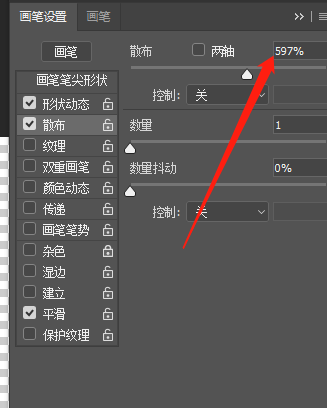
步驟7:加了字體后,執行文件——導出——快速導出為PNG,就可以導出為PNG的透明文件用起來了。
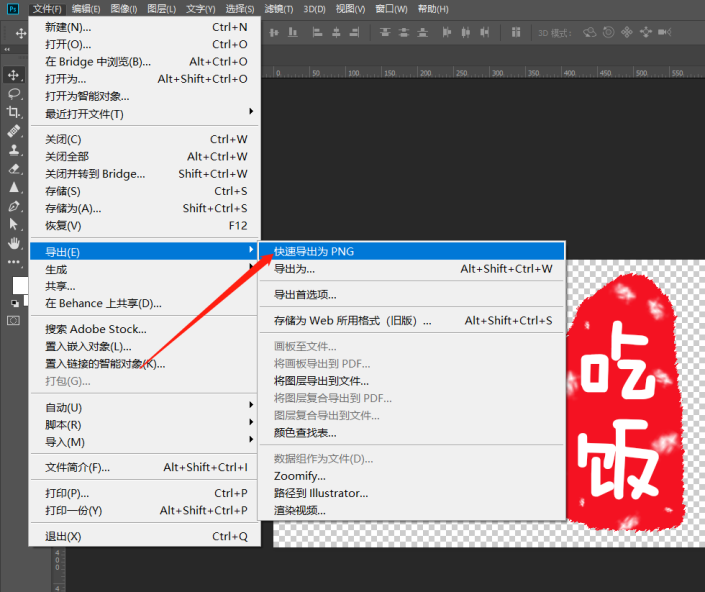
完成:
 想學更多請訪問
想學更多請訪問
是不是很簡單呢,同學們動手自己做做,學會后就可以做屬于自己的個性印章,想設計什么就設計什么,動手操練起來吧,在學習中體會PS的樂趣。